
Hulu est l’une des meilleures plates-formes de diffusion en direct aux États-Unis et dans le monde, et à côté de la télévision en direct, elle propose un nombre incalculable de séries et de films via une bibliothèque de collections nouvelles et anciennes, toutes disponibles à la consommation moyennant des frais d’abonnement. Hulu est également disponible sur presque toutes les principales plates-formes, y compris Windows, Android, iOS, Mac et les navigateurs Web pris en charge.
Tout en étant l’un des meilleurs, il est toujours en proie à des problèmes majeurs et mineurs, de même de nombreux utilisateurs ont signalé le code d’erreur Hulu p-edu125 tout en regardant du contenu. Après une enquête plus approfondie, il a été constaté que cela affectait principalement les produits Apple et qu’il s’agissait d’un problème d’abonnement qui provoquait un code d’erreur pour inviter et empêcher les utilisateurs d’accéder au contenu.
Par conséquent, nous avons répertorié toutes les méthodes possibles qui peuvent être utilisées pour corriger cette erreur et reprendre le fonctionnement de Hulu et elles sont mentionnées ci-dessous.
Correctif 1 : modifier les informations de facturation sur Hulu à partir d’un tiers
Si vous utilisez d’autres sources pour payer les frais d’abonnement Hulu comme iTunes, cela pourrait être la cause du problème et pour corriger l’erreur, vous devez changer les informations de facturation. Suivez ces étapes pour savoir comment procéder :
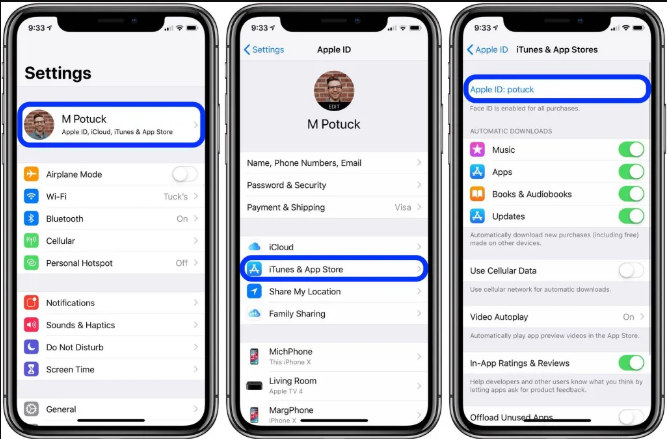
- Ouvrez iTunes sur votre iPhone ou Mac.
- Connectez-vous à votre compte et entrez vos informations d’identification.
- Après cela, cliquez sur l’icône du compte.
- Choisissez maintenant Afficher mon compte dans la liste des options.
- Cliquez sur Gérer les paiements sous Informations de paiement.
- Modifiez le paramètre pour passer du service tiers à Hulu.
- Enregistrez les modifications appliquées.
- Ouvrez à nouveau Hulu et vérifiez si le problème a été résolu.
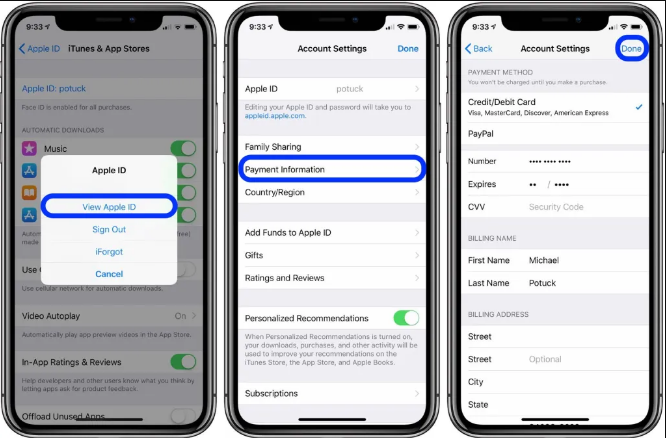
Correctif 2 : Mettre à jour les informations de facturation sur Hulu
Si vous utilisez des informations obsolètes dans la facturation, cela peut créer des disparités au sein du serveur et de vos informations de paiement, ce qui entraînera l’affichage d’un code d’erreur. Pour résoudre ce problème, mettez à jour les informations de paiement en suivant les étapes ci-dessous :
- Ouvrez le navigateur Web sur votre appareil.
- Accédez au site Web officiel de Hulu.
- Entrez vos informations d’identification comme le nom d’utilisateur et le mot de passe et connectez-vous à votre compte.
- Cliquez maintenant sur l’icône de votre profil et sélectionnez Options de compte.
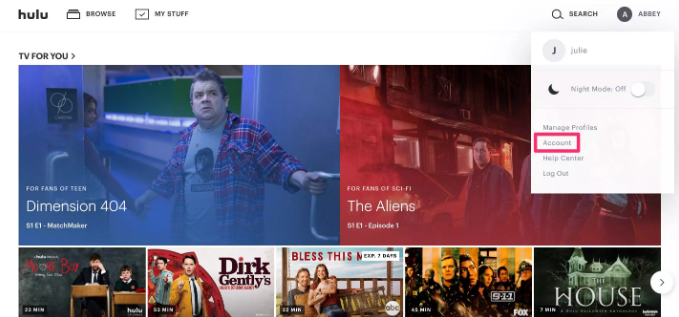
- Du côté droit de la page Web, choisissez l’option d’abonnement.
- Passez à l’option de paiement préférée.
- Entrez maintenant les détails les plus récents et mettez à jour vos informations de facturation avec la nouvelle option de paiement.
- Cliquez sur le bouton Soumettre pour enregistrer les modifications et mettre à jour l’option de paiement.
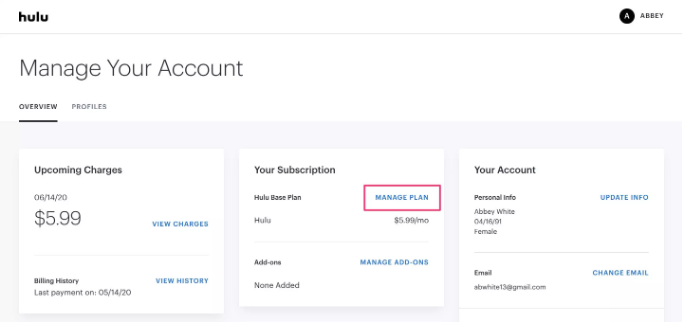
Correctif 3 : Annuler l’abonnement Hulu et se réabonner
Si vous obtenez constamment le code d’erreur Hulu p-edu125 après chaque mois d’abonnement, il peut y avoir un autre problème avec votre plan d’abonnement actuel et pour résoudre ce problème, vous devez annuler votre abonnement actuel et vous abonner à nouveau. Suivez les étapes mentionnées ci-dessous pour savoir comment procéder :
- Lancez le navigateur Web et ouvrez le site Web Hulu.
- Déplacez le curseur de votre souris sur l’icône Profil.
- Choisissez l’option Compte dans le menu déroulant.
- Dans la liste des informations fournies, recherchez et cliquez sur Annuler l’abonnement.
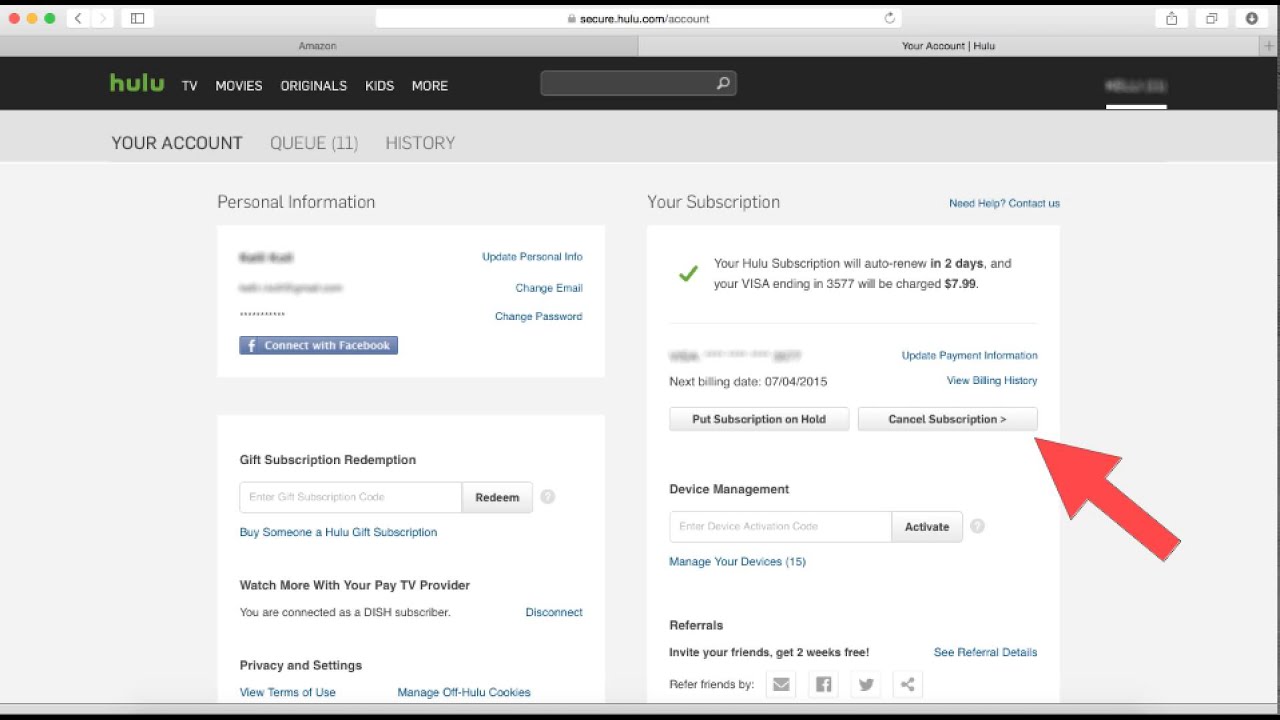
- Une fenêtre d’invite apparaîtra, suivez les instructions à l’écran pour annuler votre plan actuel.
Vous recevrez une confirmation que votre abonnement est annulé, puis attendez quelques heures avant de vous abonner à nouveau. De plus, si votre plan est sur le point de se terminer, attendez qu’il se termine complètement et abonnez-vous à nouveau, c’est une autre façon de résoudre le problème.
Suivez ces étapes pour vous réabonner à Hulu :
- Ouvrez le navigateur Web et accédez au site Web de Hulu.
- Cliquez maintenant sur Démarrer l’essai gratuit.
- Sélectionnez Preferred Plan et entrez vos identifiants de paiement.
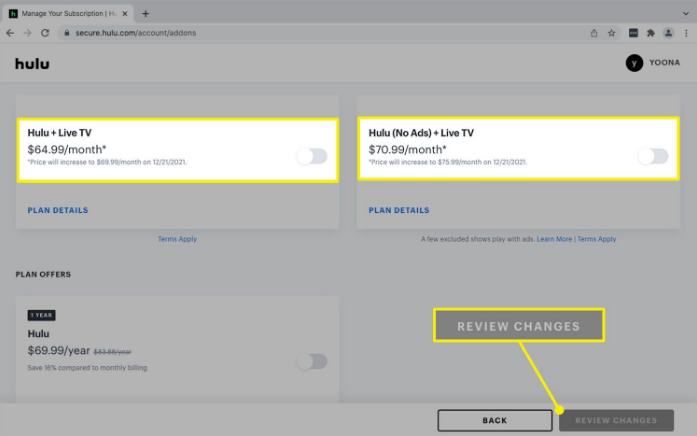
- Après avoir saisi les détails avec succès, cliquez sur le bouton Soumettre.
- Connectez-vous à votre compte depuis votre appareil et vérifiez si le problème persiste.
Conclusion
Personne ne veut être interrompu pendant qu’il regarde du contenu pendant votre journée de repos et un problème comme le code d’erreur Hulu p-edu125 est assez courant et fréquent pour exécuter l’expérience. Pour cette raison, nous avons répertorié toutes les solutions et correctifs possibles qui pourraient être utilisés pour résoudre facilement le problème.